
- •1. Общая теоретическая часть
- •1. Номенклатура автотранспортной техники, выпускаемой в рб.
- •Автобусы маз
- •История
- •1.2 Понятие безопасности и надежности автомобильного транспорта.
- •1.3 Анализ недостатков рассматриваемой автомобильной техники
- •1.4 Основные причины преждевременных отказов. Виды отказов
- •1.5 Способы выявления и пути предотвращения отказов. Диагностика
- •1.6 Методы испытания автотранспортной техники. Натурные и виртуальные испытания
- •1.7 Современные технические средства повышения надежности конструкций
- •1.8 Бщее понятие Cals-технологий, их использование в работе современного инженера
- •1.9 Анализ результатов виртуальных испытаний
- •2. Индивидуальное задание «Смазочные материалы, виды, свойства. Смазочные устройства»
- •Виды Смазочных материалов, их классификация:
- •Полутвёрдые, полужидкие смазочные материалы. (Пластичные см)
- •Газообразные смазочные материалы
- •Список информационных источников
- •3. Практическая часть
- •3.1 Работа с текстовым редактором Word
- •3.1.1 Общая теоретическая часть
- •3.1.2 Практическая часть.
- •3.2 Работа с универсальными программами – переводчиками
- •3.2.1 Общая теоретическая часть
- •3.2.2 Практическая часть
- •3.3 Обработка данных в программе Exсel
- •3.3.1 Общая теоретическая часть
- •3.3.2 Практическая часть
- •3.4 Обработка Audio, Video материала
- •3.4.1 Общая теоретическая часть
- •3.4.2 Практическая часть
- •3.5 Ознакомление с математическими программами на примере MathCad
- •3.6 Ознакомление с инженерными программами на примере ProEngineer
- •3.6.1 Общая теоретическая часть
- •3.6.2 Практическая часть
- •3.7 Поиск информации из различных источников (Internet, электронные архивы и др.)
- •3.7.1 Общая теоретическая часть
- •3.7.2 Практическая часть
- •3.8 Подготовка презентации в программе Power Point
- •3.8.1 Общая теоретическая часть
- •3.9 Работа с программами диагностики транспортных средств
- •3.9.1 Общая теоретическая часть
- •3.9.2 Практическая часть
- •Список информационных источников
- •Заключение
3.5 Ознакомление с математическими программами на примере MathCad
Mathcad —это популярная система компьютерной математики, предназначенная для автоматизации решения массовых математических задач в самых различных областях науки, техники и образования. Название системы происходит от двух слов — MATHematica (математика) и CAD (Computer Aided Design — системы автоматического проектирования, или САПР). Так что вполне правомерно считать Mathcad математическими САПР.
Состав системы Mathcad
Как интегрированная система Mathcad 2000 содержит следующие основные компоненты:
1. Редактор документов — редактор с возможностью вставки математических выражений, шаблонов графиков и текстовых комментариев;
2. MathConnex — системный интегратор, обеспечивающий интеграцию Mathcad с рядом иных программных продуктов;
3. Центр ресурсов — система управления ресурсами системы;
4. Электронные книги — электронные книги с описанием типовых расчетов в различных областях науки и техники;
5. Справочная система — система для получения справочных данных по тематическому и индексному каталогу, а также для поиска нужных данных по ключевому слову или фразе;
6.Быстрые шпаргалки QuickSheets — короткие примеры с минимальными комментариями, описывающие применение всех встроенных операторов и функций системы;
7. Броузер Интернета — собственное средство выхода в Интернет.
Работа с символами кириллицы
Все версии Mathcad под Windows позволяют работать как с латинскими буквами, так и с кириллицей (буквами русского алфавита), греческим алфавитом и вообще с любыми символами, доступными в Windows. Более того, благодаря применению масштабируемых TTF-шрифтов можно управлять как размером символов, так и их начертанием (делая буквы прямыми или наклонными, тонкими или жирными). Все это дает возможность готовить документы и электронные книги высокого качества как на английском, так и на русском языках.
Впрочем, не стоит забывать, что это достоинство — результат работы системы в среде Windows, которая может быть русифицированной. Это порой ведет к разноязычности надписей на элементах интерфейса. Греческие символы и математические спецзнаки раньше были недоступны в текстовых комментариях, теперь же и этот недостаток полностью устранен.
Понятие о входном языке общения и языке реализации Mathcad
Как следует из вышесказанного, общение пользователя с системой Mathcad происходит на уровне так называемого входного языка, максимально приближенного к обычному языку описания математических задач. Поэтому решение таких задач не требует программирования в общепринятом смысле — написания программ на некотором промежуточном языке или в машинных кодах.
Вот, к примеру, как выглядит вычисление квадрата переменной х с заданным значением х=3 на популярном языке Бейсик и на Mathcad:Бейсик Mathcad Комментарий
х = LET(3) х := 3 Переменной Х присваивается значение 3
У = х^2
у := х2 Переменной у присваивается значение Х в квадрате
PRINT("y=";y) у= 9 Вывод значения переменной у
Ввод формул
Формулы — основные объекты рабочего листа. Новый объект по умолчанию является формулой. Чтобы начать ввод формулы, надо установить крестообразный курсор в нужное место и начать ввод букв, цифр, знаков операций. При этом создается область формулы, в которой появляется уголковый курсор, охватывающий текущий элемент формулы, например имя переменной (функции) или число. При вводе бинарного оператора по другую сторону знака операции автоматически появляется заполнитель в виде черного прямоугольника. В это место вводят очередной операнд. Для управления порядком операций используют скобки, которые можно вводить вручную. Уголковый курсор позволяет автоматизировать такие действия. Чтобы выделить элементы формулы, которые в рамках операции должны рассматриваться как единое целое, используют клавишу ПРОБЕЛ. При каждом ее нажатии уголковый курсор «расширяется», охватывая элементы формулы, примыкающие к данному. После ввода знака операции элементы в пределах уголкового курсора автоматически заключаются в скобки. Элементы формул можно вводить с клавиатуры или с помощью специальных панелей управления. Панели управления (рис. 1) открывают с помощью меню View (Вид) или кнопками панели управления Math (Математика). Для ввода элементов формул предназначены следующие панели:
панель управления Arithmetic (Счет) для ввода чисел, знаков типичных математических операций и наиболее часто употребляемых стандартных функций;
панель управления Evaluation (Вычисление) для ввода операторов вычисления и знаков логических операций;
панель управления Graph (График) для построения графиков;
панель управления Matrix (Матрица) для ввода векторов и матриц и задания матричных операций;
панель управления Calculus (Исчисление) для задания операций, относящихся к математическому анализу;
панель управления Greek (Греческий алфавит) для ввода греческих букв (их можно также вводить с клавиатуры, если сразу после ввода соответствующего латинского символа нажимать сочетание клавиш CTRL+G, например [a][CTRL+G] — a, [W][CTRL+G]-W);
панель управления Symbolic (Аналитические вычисления) для управления аналитическими преобразованиями.
Введенное выражение обычно вычисляют или присваивают переменной. Для вывода результата выражения используют знак вычисления, который выглядит как знак равенства и вводится при помощи кнопки Evaluate Expression (Вычислить выражение) на панели инструментов Evaluation (Вычисление). [8]
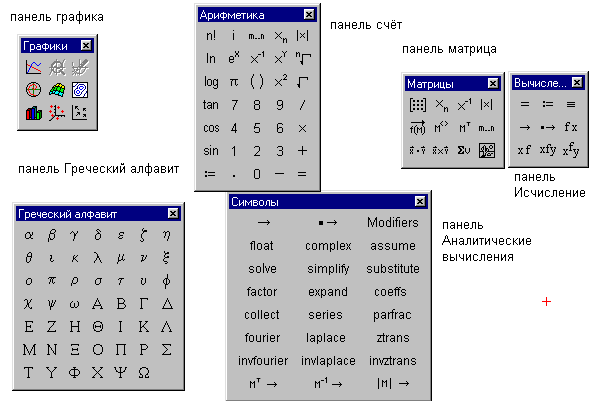
Рисунок 3.5.1 Интерфейс MathCad

Рисунок 3.5.2 Графики зависимостей из MathCad
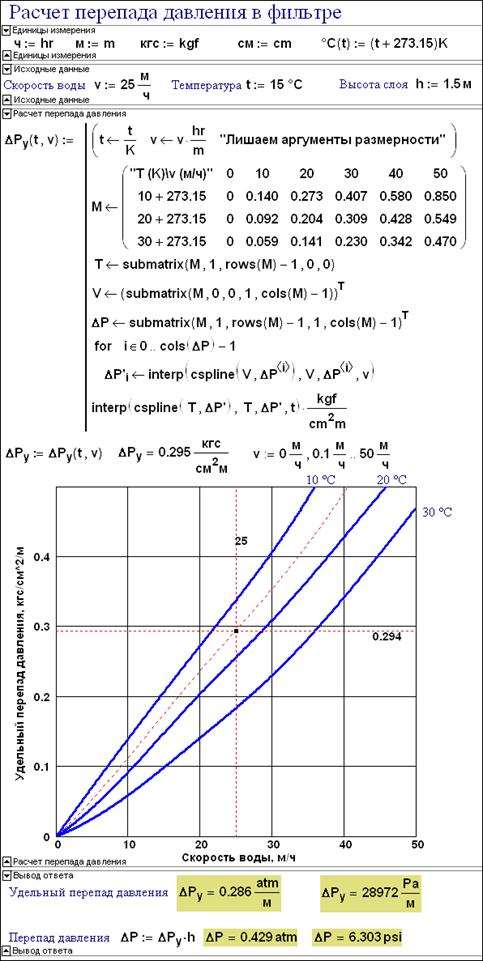
Рисунок 3.5.3 Расчеты физических величин в MathCad
